Annons
 Det finns för många videoformat där ute att du inte behöver vara en ivrig videovän för att behöva en dedicerad videokodare. Även om det finns videospelarsoftware som stöder nästan alla videoformat (något liknande VLC VLC Media Player - Spelar det verkligen allt? Läs mer ), mest konsumenthårdvara mediaspelare hantera färre videoformat.
Det finns för många videoformat där ute att du inte behöver vara en ivrig videovän för att behöva en dedicerad videokodare. Även om det finns videospelarsoftware som stöder nästan alla videoformat (något liknande VLC VLC Media Player - Spelar det verkligen allt? Läs mer ), mest konsumenthårdvara mediaspelare hantera färre videoformat.
Om du fortfarande letar efter en bra videokonverterare kanske du vill prova TEncoder. Detta är en öppen källkod med flera gängade videokodare som också kan hjälpa dig med hårdkodsundertexter i de konverterade filmerna.
Multi-vad?
Liknar andra videokonverterare som Handbroms och FormatFactory kan TEncoder hjälpa användare att konvertera videor från ett format till ett annat. För närvarande stöder TEncoder 9 stora videoformat, till exempel: Xvid, FLV, H264, WMV, MP4, MPEG 2. Den använder FFMpeg och Mencoder-codecs i konverteringen så att den inte kommer i konflikt med de flesta format.
Så, vad gör TEncoder annorlunda än andra mer etablerade namn i videokonverterarens värld? Det är stödet för flera trådar teknik. Det innebär att TEncoder tillåter användare att göra flera omvandlingar samtidigt och använda modern dators multiprocessorkraft. Användare kan köra upp till åtta separata kodare samtidigt.
Den här funktionen gör hela konverteringsprocessen snabbare än det traditionella sättet där filmerna står i kö och konverteras en efter en. Hastigheten kommer dock att bero på datorns ström och kvaliteten på det videoresultat du väljer. Denna förmåga kommer också att vara värdelös om själva datorn inte är utrustad med rätt maskinvara, eller om du bara vill konvertera en videofil.
Låt oss konvertera
Om du vill försöka konvertera flera videor med TEncoder, förbered filerna och öppna TEncoder. Så här ser huvudfönstret ut: funktionsknapparna ovan, en stor fillistan i mitten och konverteringsalternativen nedan.
Börja med att lägga till videofilerna i listan. Du kan göra det en fil i taget med "Lägg till fil" knapp.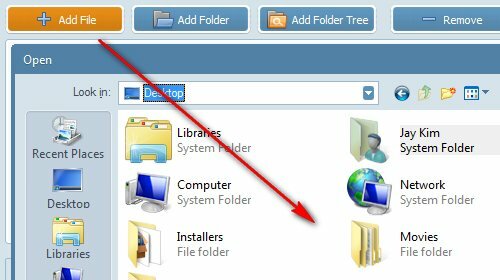
Eller så kan du lägga till alla filerna i en mapp och lägga till dem i stort med "Lägg till mapp" knapp. Om varje fil finns i sin egen mapp, använd "Lägg till mappträd" istället. Jag ser personligen inte behovet av att använda tre olika knappar om du bara kan använda en, men tydligen tycker utvecklaren att tre knappar är viktiga. :)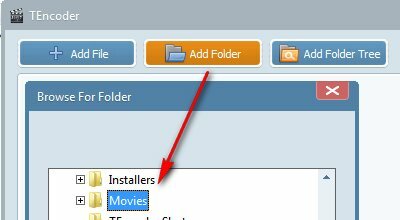
I mitt experiment lade jag till tre olika videofiler som konverteras.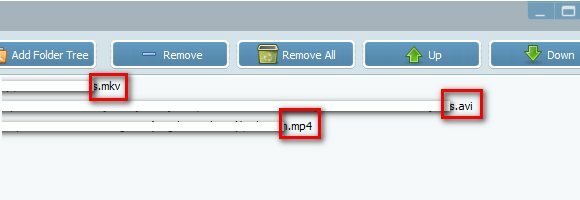
Gå sedan till "alternativ”Under fillistan. Från videoalternativen kan du välja filformat, bithastighet, storlek, FPS och bildkvot. Från ljudalternativen kan du välja Codec, Bitrate, Sample Rate och Channels. Se enhetens dokumentation för att hitta de inställningar du behöver.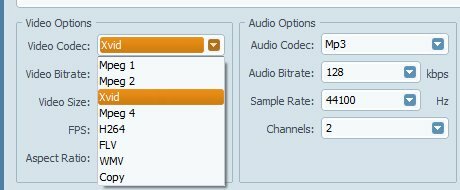
Från "Andra alternativ“, Du kan ställa in hur många parallella processer som du vill att TEncoder ska utföra. Du kan också välja vilken kodare du vill använda. Om du vill ha hårddiskundertitel i den konverterade videon, kontrollera "Aktivera undertexter”Och lägg undertextfilen i samma mapp som videofilen. Kom ihåg att ge både videofilen och undertextfilen samma namn (utan att ändra filändelserna, till exempel: movie_title.mp4 och movie_title.srt).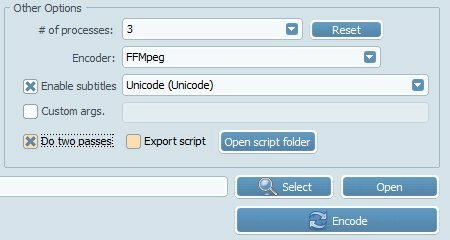
Kontrollera "Gör två pass”-Ruta ger dig videor av bättre kvalitet utan att uppblåsa storleken. Processen kommer dock att ta ungefär dubbelt så mycket tid.
Konverteringsprocessen startar efter att ha klickat på "Koda" knapp. Du kommer att se hela och individuella framsteg i kodningsfönstret tillsammans med tidsindikatorn.
Generellt sett är TEncoder ett bra verktyg för dig som gör en hel del videoomvandlingar och har en maskin med flera trådar.
Har du provat TEncoder? Vad tycker du om det? Har du din egen favoritvideokodare? Dela med kommentaren nedan.
Bildkredit: ToastyKen
En indonesisk författare, självutnämnd musiker och deltidsarkitekt; som vill göra en värld till ett bättre ställe ett inlägg i taget via sin blogg SuperSubConscious.

